Solution Entreprise : Ajouter et configurer des en-têtes de sécurité
7 min
Les en-têtes de sécurité sont un ensemble d'instructions ou de règles configurées pour votre site web ou votre serveur web, qui renforcent les sites web contre les cybermenaces, protégeant les données sensibles et renforçant la confiance des visiteurs du site.
Avec Wix Studio pour entreprise, vous pouvez ajouter et configurer les en-têtes de sécurité personnalisés de votre organisation pour chaque site. Vous pouvez également dupliquer les politiques d'en-tête de sécurité sur tous les sites pour accélérer la sécurité des ressources en ligne de votre organisation.
Important :
Les en-têtes de sécurité fonctionnent au niveau du site individuel, et non au niveau du compte. Cela vous permet de choisir les en-têtes de sécurité pertinents pour chacun des sites de l'organisation.
Dans cet article, découvrez comment :
Types d'en-têtes de sécurité personnalisés
Les en-têtes de sécurité suivants sont actuellement disponibles avec Wix Studio pour entreprise :
Permissions-Policy
Options de cadre en X
Referrer-Policy
Strict-Voyage-Security (HSST)
Content-Security-Policy (CSP)
Ajouter et configurer des en-têtes de sécurité
Ajoutez et configurez les en-têtes de sécurité personnalisés pertinents pour les sites de votre organisation afin de se protéger contre les cyberattaques. Ajoutez puis configurez chaque en-tête de sécurité avant d'enregistrer et de tester sur votre site. Après un test réussi, vous pouvez ensuite activer vos en-têtes de sécurité personnalisés.
Important :
Cliquez uniquement sur Enregistrer en haut de la page lorsque vous avez terminé de configurer tous les en-têtes concernés, ou vous devrez recommencer à partir de zéro.
Pour ajouter des en-têtes de sécurité à un site :
- Accéder aux en-têtes de sécurité dans votre tableau de bord Entreprise.
- Cliquez sur + Ajouter des en-têtes en haut à droite.
- Cliquez sur le site concerné.
- Cliquez sur Sélectionner.
- Cochez la case à côté des en-têtes de sécurité que vous souhaitez ajouter et configurer.
- Configurez les en-têtes de sécurité pertinents en fonction de vos besoins, en suivant les instructions ci-dessous :
Permissions-Policy
Options de cadre en X
Referrer-Policy
Strict-Voyage-Security (HSST)
Content-Security-Policy (CSP)
Désactiver les en-têtes de sécurité
Vous pouvez désactiver temporairement un en-tête de sécurité sur un site si votre organisation apporte des modifications au site et que vous devez tester certaines fonctionnalités. Cependant, il est crucial de réactiver l'en-tête de sécurité par la suite pour maintenir la protection contre les cybermenaces.
Pour désactiver un en-tête de sécurité :
- Accéder aux en-têtes de sécurité dans votre tableau de bord Entreprise.
- Cliquez sur l'icône Plus d'actions à côté de l'en-tête de sécurité que vous souhaitez désactiver sur un site.
- Cliquez sur Désactiver.
- Cliquez à nouveau sur Désactiver pour confirmer.
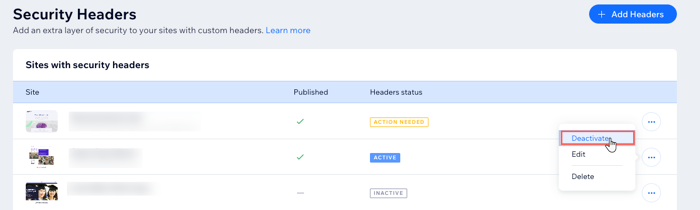
Supprimer les en-têtes de sécurité
Vous pouvez supprimer toute politique d'en-tête de sécurité sur n'importe lequel de vos sites à tout moment.
Important :
La suppression d'une politique est permanente et vous ne pouvez pas annuler cette action. Vous pouvez plutôt désactiver une politique, si vous préférez.
Pour retirer un en-tête de sécurité d'un site :
- Accéder aux en-têtes de sécurité dans votre tableau de bord Entreprise.
- Cliquez sur l'icône Plus d'actions à côté de l'en-tête de sécurité que vous souhaitez retirer d'un site.
- Cliquez sur Supprimer.
- Cliquez sur Supprimer la politique pour confirmer.
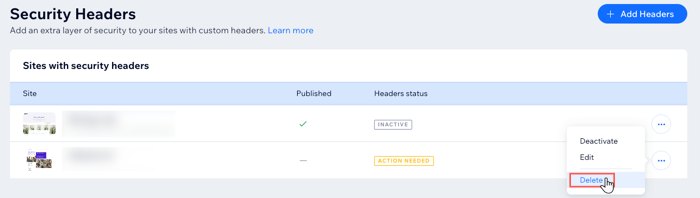
Attribuer l'accès pour gérer les en-têtes de sécurité
Par défaut, seuls un propriétaire de compte et un copropriétaire peuvent ajouter, configurer et gérer les en-têtes de sécurité. Vous pouvez toutefois créer un rôle personnalisé pour votre compte pour accorder l'accès de l'en-tête de sécurité à votre responsable de sécurité, par exemple.
Pour accorder l'accès pour gérer les en-têtes de sécurité :
- Accéder à l'équipe dans votre tableau de bord Entreprise.
- Cliquez sur Plus d'actions en haut de la page.
- Cliquez sur Gérer les rôles.
- Cliquez sur + Créer un nouveau rôle.
- Saisissez Titre du rôle et Description.
- Faites défiler vers le bas et cliquez pour développer Sites.
- Cochez la case Gérer les dossiers .
- Faites défiler vers le bas et cliquez pour développer Tableau de bord Entreprise.
- Cochez la case Gérer les en-têtes de sécurité .
- Cliquez sur Enregistrer.







 à côté de l'en-tête de sécurité que vous souhaitez désactiver sur un site.
à côté de l'en-tête de sécurité que vous souhaitez désactiver sur un site.